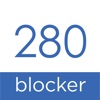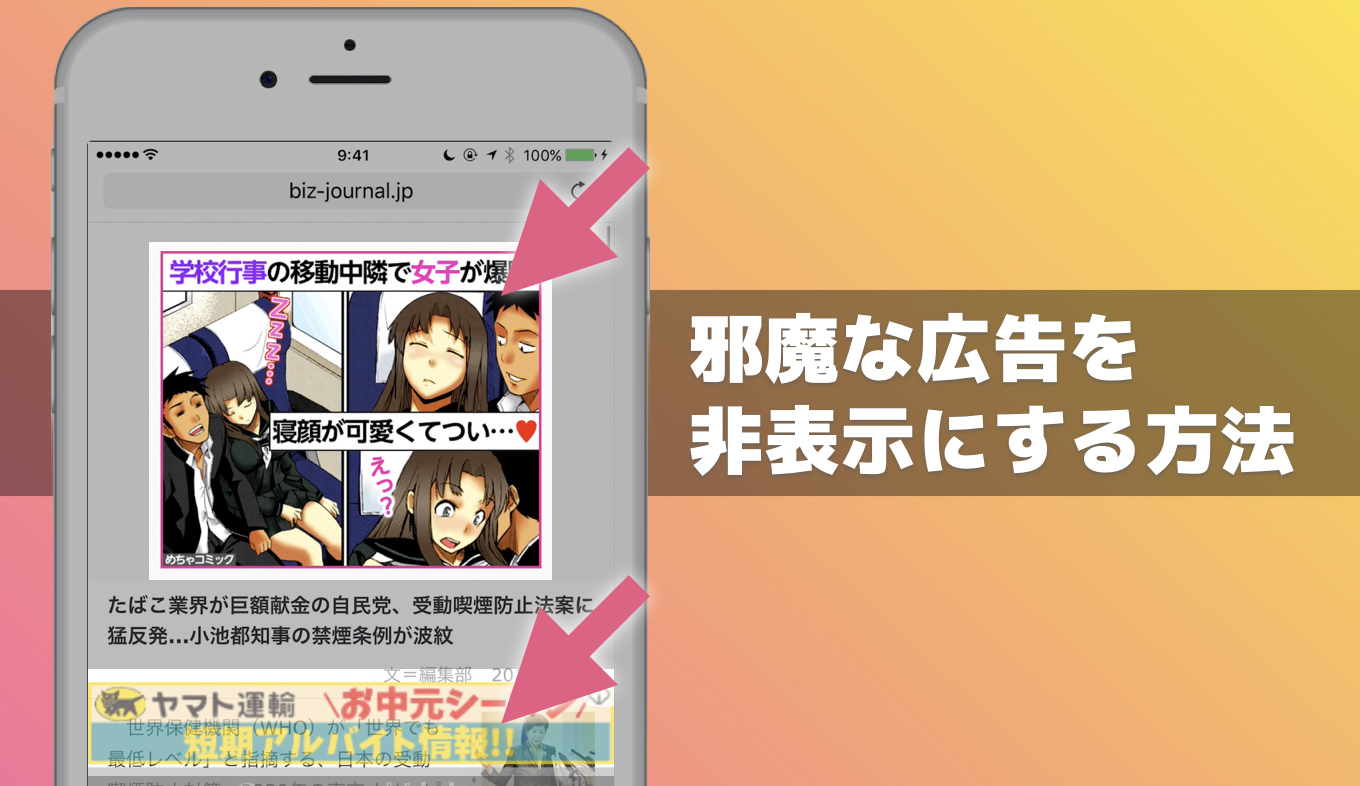
ウェブサイトに貼ってある広告。誰しもが一度は「邪魔だなー」と感じたことがあると思います。
最近は手口も巧妙になってきて「ユーザーをいかにして誤タップさせるか」を競い合っているよう。例えばこういった広告、一度は見たことがありますよね。
iPhoneではこれらの広告をブロックし、非表示にすることができます。専用のアプリをインストールし、ちょっとした設定をすれば、以降は広告が表示されず、サッパリした気持ちでウェブサーフィンができるのです。
動画も公開しました!
広告ブロックするとココまで快適になる!
広告ブロックを設定すると、サイト内に表示されるあらゆる広告がブロックされます。
例えば以下のように、普段だったらサイト閲覧の邪魔にしかならないような広告があります。最近流行りの「ページ下部に常駐する広告」など、いやらしいですよね。
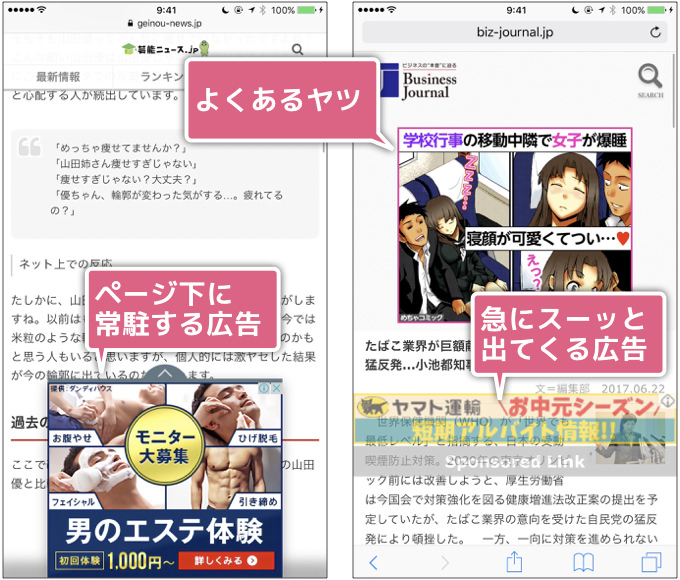
広告ブロック設定をした後に、同じサイトを訪問してみます。すると先ほどまで表示されていた広告が見事に非表示となっています。
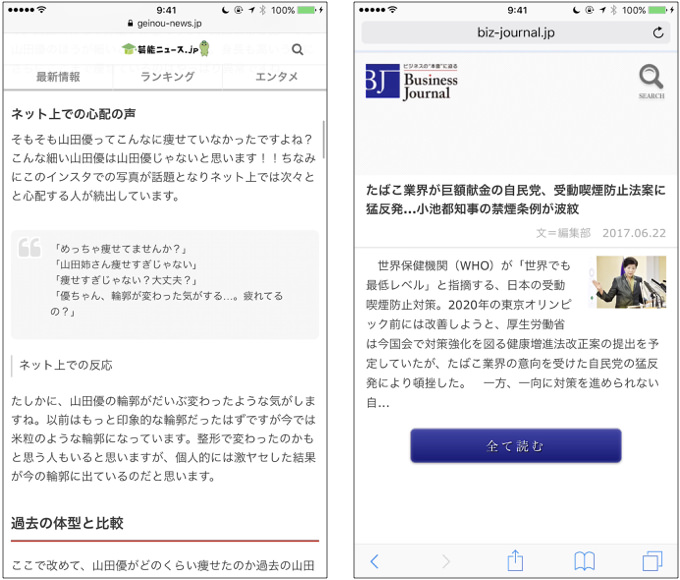
広告を非表示にすると、そもそも読み込むデータ容量が少なくなるので、ページの読み込みが速くなります。スクロールしてみるとわかりますが、広告がなくなるとこんなにも短いページになるんですね。
使用するアプリ
私が愛用している広告ブロックアプリは、こちらの「280blocker」。アプリランキングでも上位に位置するアプリで、使っていて不便を感じたことはありません。
広告をブロックするためのアプリは他にもが多数ありますが、正直違いがよくわかりません。もし迷ったら、こちらを使用しておけば間違いはないと思います。
設定方法
それでは最後に設定方法について。
アプリをインストールした後、設定アプリを開き、一覧の中から「Safari」の項目を選択します。
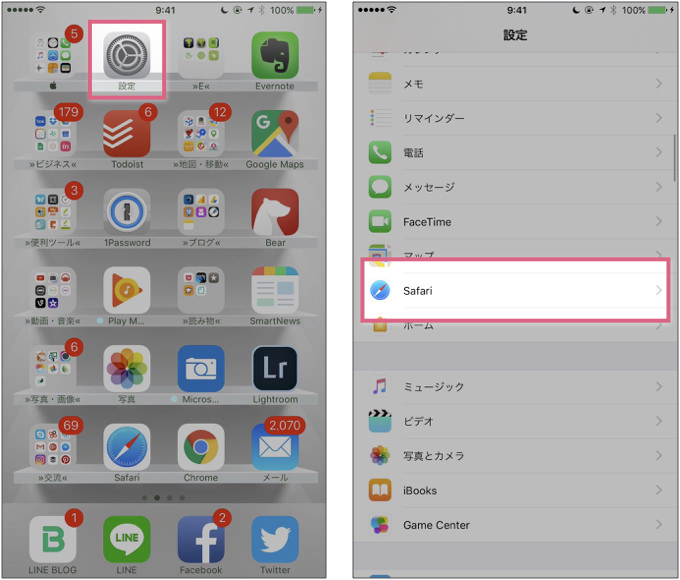
ページをスクロールし、「コンテンツブロッカー」の項目を選択。インストールしたアプリ「280blocker」の項目をオンにします。
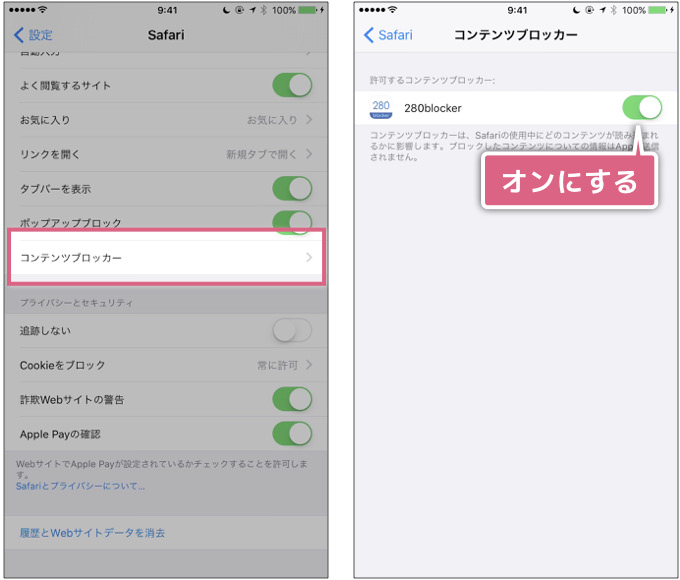
これで設定は完了。以降、Safariでサイトを閲覧している限り、広告が非表示になります。
ただし、確実にすべての広告がブロックされるわけではありません。一部表示される場合もありますので、その点はご注意ください。ま、気になるほどではありませんけどね。
それでは今日はこのあたりで。